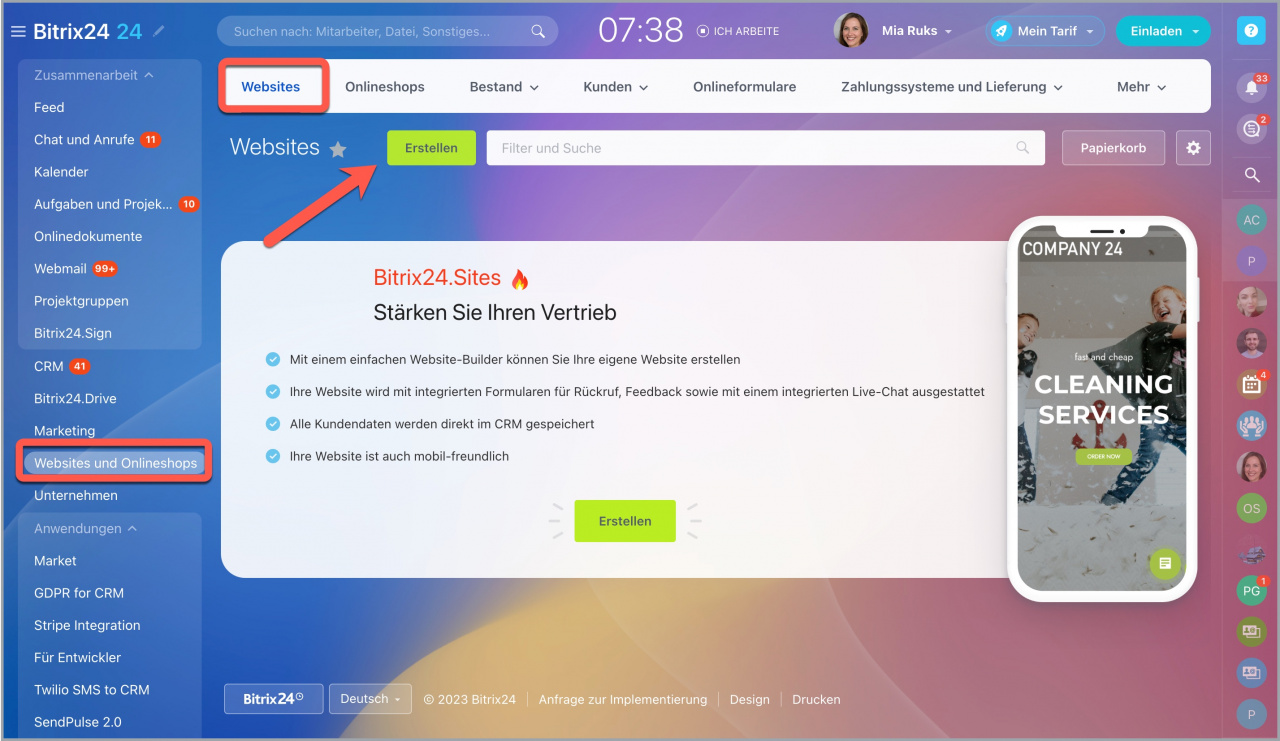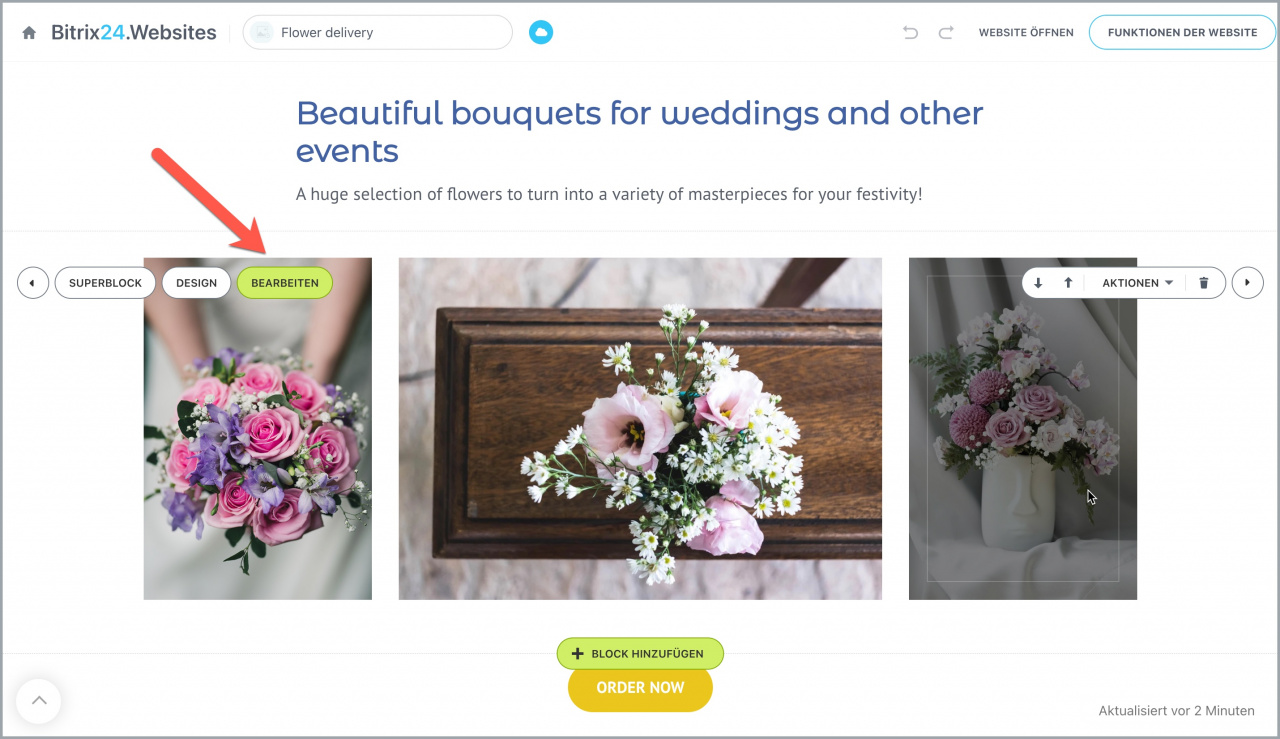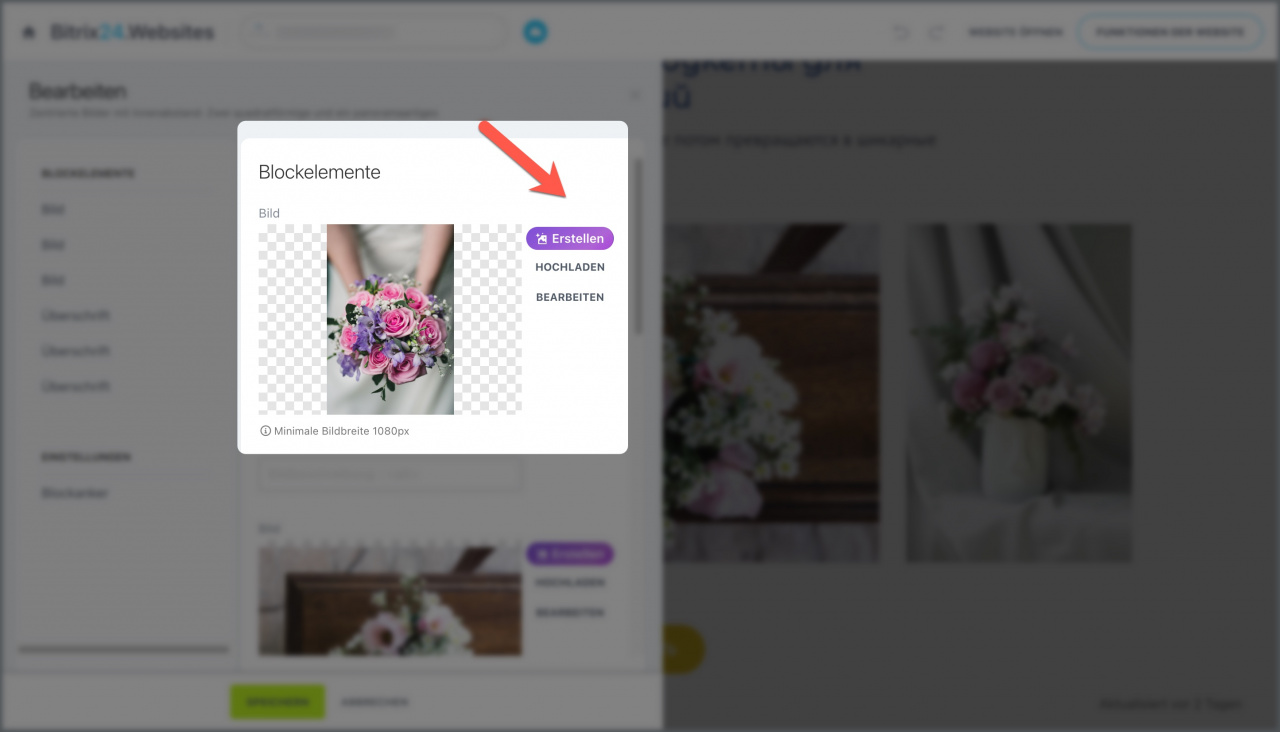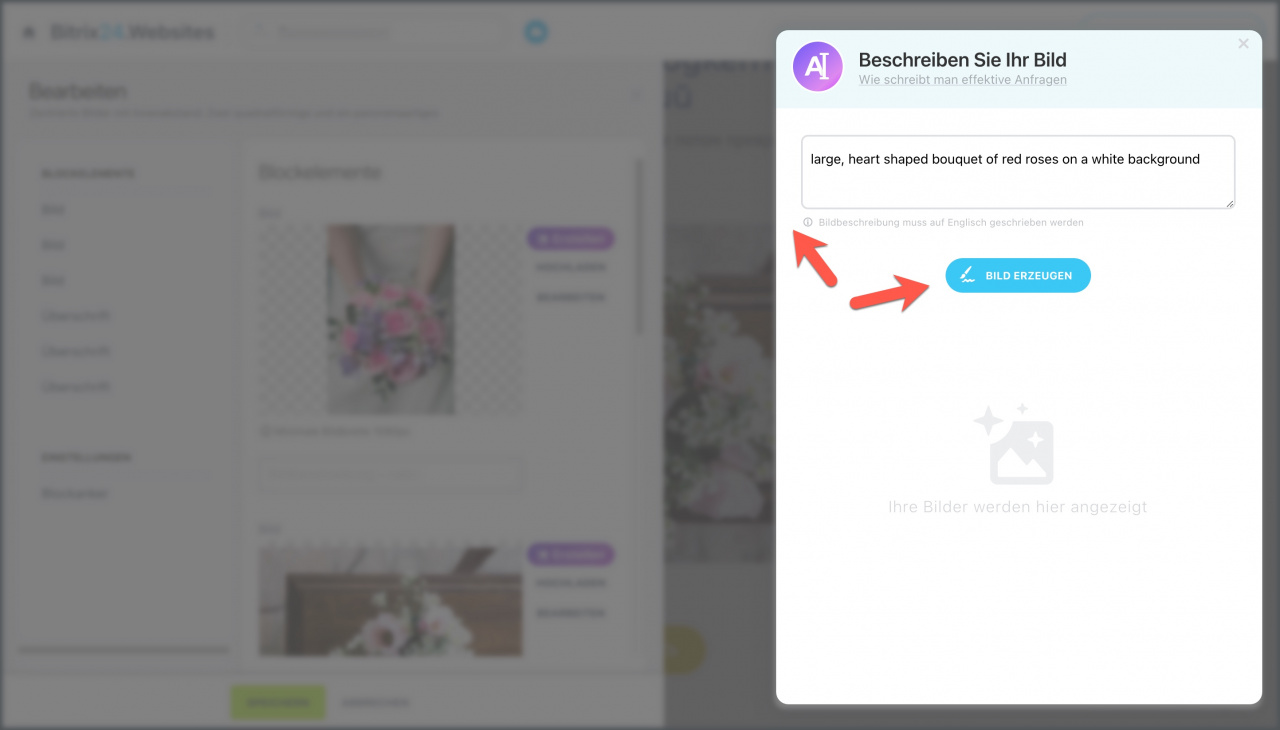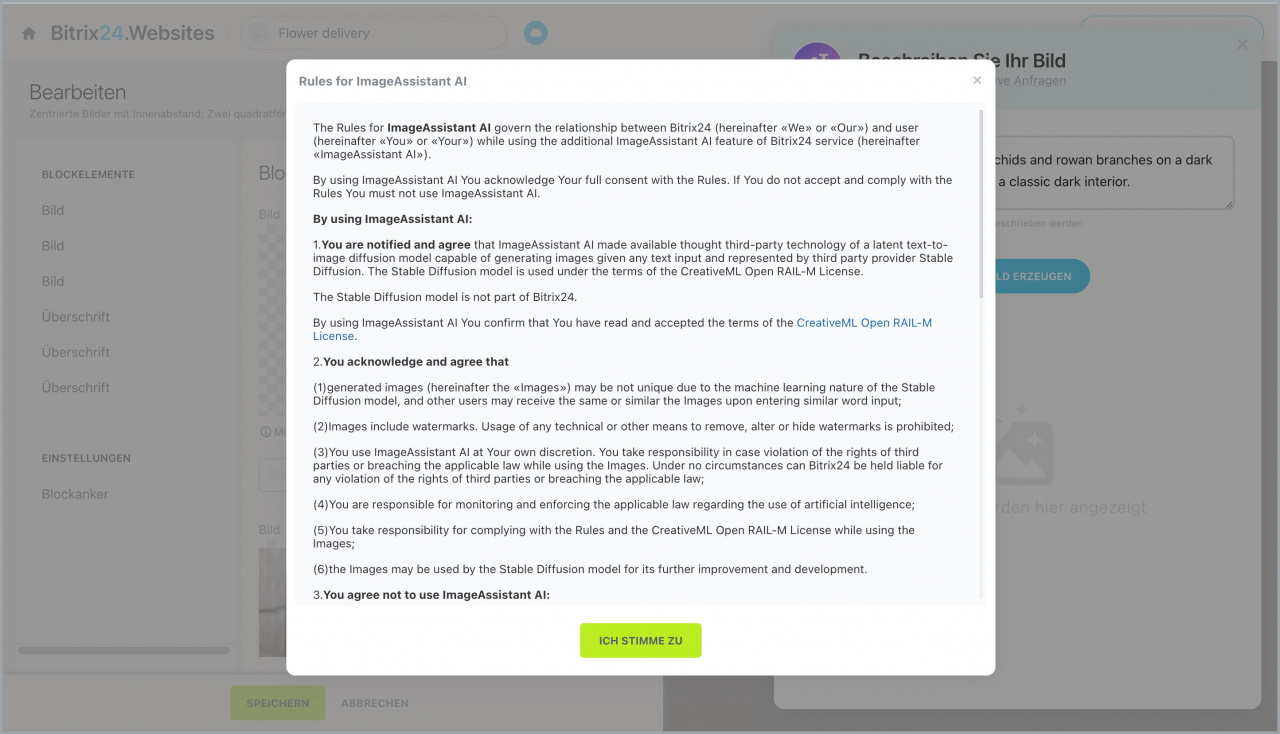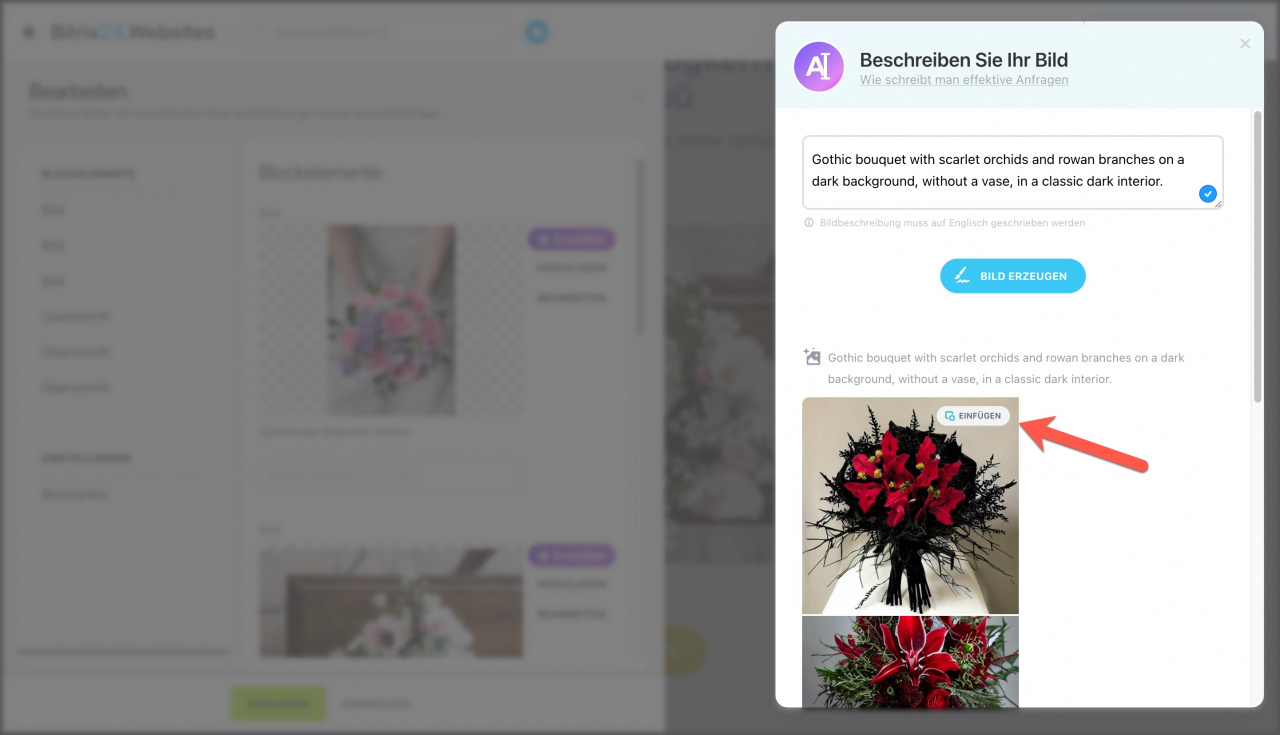Künstliche Intelligenz hilft dem Business, Routineaufgaben zu automatisieren. Stellen Sie sich vor, dass Sie den Onlineshop mit Bildern ausfüllen und der Auftraggeber bittet, einen neuen Artikel «Rote Orchidee Asconcenda» hinzuzufügen. Es kann kompliziert sein, ein geeignetes Bild zu finden und urheberrechtliche Fragen zu klären.
In Bitrix24 haben wir die neue Möglichkeit hinzugefügt, Bilder zu generieren. Sie sollten nicht mehr Ihre Zeit für die Suche verbringen und sich Sorgen um die Nutzungsrechte machen. Übergeben Sie diese Aufgabe an KI und sie generiert das Bild nach Ihrem Wunsch direkt in Bitrix24.
Bild generieren
Wählen Sie im linken Hauptmenü den Punkt Websites und Onlineshops und klicken Sie im Bereich Websites auf die Schaltfläche Erstellen:
Lesen Sie mehr zum Thema im Beitrag "Neue Website erstellen".
Im Bearbeitungsmodus der Website wählen Sie das Bild aus, das Sie ändern möchten, und klicken Sie auf Bearbeiten.
Um ein neues Bild zu generieren, klicken Sie auf die Schaltfläche Erstellen.
Beschreiben Sie das gewünschte Bild maximal detailliert und klicken Sie auf Bild erzeugen.
Lesen Sie bitte sorgfältig die Nutzungsbedingungen der Funktion «ImageAssistant AI» durch und stimmen Sie zu.
Nachdem Bilder generiert worden sind, wählen das passende aus und klicken Sie auf die Schaltfläche Einfügen. Speichern Sie die Einstellungen.
Wie verändert sich das Bild, je nachdem, wie genau die Anfrage formuliert ist?
Stellen wir uns vor, dass Sie einen Online Blumenversand haben und Bilder zur Website hinzufügen möchten.
Wir geben die folgende Anfrage für die Generierung des Bildes ein:
Gothic bouquet with scarlet orchids and rowan branches on a dark background, without a vase, in a classic dark interior.
Das Programm stellt uns 4 Bildvarianten bereit.
In der Tat haben wir gute Ergebnisse erhalten, die auf der Website verwendet werden können.
Jetzt versuchen wir, wenige Informationen einzugeben:
Gothic bouquet without a vase.
Das Ergebnis ist wie folgt:
Da unsere Anfrage kürzer war und nur wenige Informationen enthielt, sind die Bilder falsch dargestellt: unrealistische Farben und Kontraste in den Fotos. Zudem sind die Bilder zugeschnitten.
Erhöhen Sie die Conversion-Rate Ihrer Website, indem Sie die neue Bildgenerierungsfunktion von Bitrix24 verwenden.